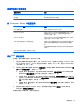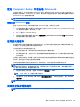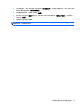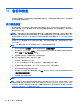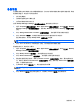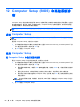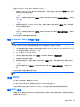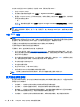HP Notebook Computer User Guide-Linux
使用 Computer Setup 中的自动 DriveLock
在多用户环境中,您可以设置自动 DriveLock 密码。如果启用了自动 DriveLock 密码,则会创建一个
随机的用户密码和一个 DriveLock 主人密码。在任何用户通过密码凭证后,将使用相同的随机用户密码
和 DriveLock 主人密码解锁驱动器。
注: 您必须具有 BIOS 管理员密码才能使用自动 DriveLock 功能。
管理自动 DriveLock 密码
要在 Computer Setup 中启用或禁用自动 DriveLock 密码,请执行以下步骤:
1. 打开或重新启动笔记本计算机,然后在屏幕下方显示“Press the ESC key for Startup Menu”(按
esc 键显示启动菜单)消息时按 esc 键。
2. 按 f10 键进入 Computer Setup。
3. 使用指点设备或箭头键选择 Security(安全保护)> Automatic DriveLock(自动 DriveLock),
然后按照屏幕上的说明进行操作。
使用防火墙软件
防火墙旨在防止对系统或网络进行未经授权的访问。防火墙可以是安装在笔记本计算机和/或网络上的
软件程序,也可以是包含硬件和软件的解决方案。
可以考虑使用以下两种类型的防火墙:
●
基于主机的防火墙 - 即仅保护该防火墙所在笔记本计算机的软件。
●
基于网络的防火墙 - 安装在 DSL 或电缆调制解调器和家庭网络之间,可以保护网络中的所有笔
记本计算机。
在系统上安装防火墙后,将根据一组用户定义的安全标准对发送到系统及来自系统的所有数据进行监控
和比较。将会阻止不符合这些标准的所有数据。
您的计算机或联网设备可能已装有防火墙。如果未安装,可自行选择防火墙软件解决方案。
注: 在某些情况下,防火墙可能会阻止访问网络游戏,干扰在网络上共享打印机或文件,以及阻止传
输授权的电子邮件附件。要临时解决此问题,请禁用防火墙,执行要执行的任务,然后重新启用防火
墙。要永久解决此问题,请重新配置防火墙。
1. 要查看或修改防火墙设置,请选择 Computer(计算机)> YaST。
注: 访问 YaST 时,将提示您输入根密码。
2. 在左窗格中,单击 Security and Users(安全保护和用户),然后在右窗格中,单击 Firewall
(防火墙)。
注: 修改防火墙设置,将提示您输入根密码。
安装安全保护缆锁选件
注: 安全保护缆锁只能作为一种防范措施,并不能防止笔记本计算机被误操作或被盗。
使用 Computer Setup 中的自动 DriveLock
63